JALを使って国内旅行してきました工藤さんです。
JALでは国内線でWi-Fiを無料化しています。
いまさら感はありますが、せっかくJALで国内線に乗る機会があったので試してみました。
※2017/10/28 東京→山口宇部 JAL291便で試しました
スポンサードリンク
目次
「JAL国内線ずっとWi-Fi無料宣言」とは

「JAL国内線ずっとWi-Fi無料宣言」は文字通り、JAL国内線での機内Wi-Fiが永続的に完全無料で使えるサービスです。
JALでの国内線Wi-Fi無料化は、2017/08/31までの期間限定キャンペーンとして実施されていました。
このキャンペーンが非常に評判が良かったため、2017/06/20に今後も続けていく旨の宣言がJALから出されました。
参考:JAL プレスリリース
JAL国内線Wi-Fi無料サービスの利用時間は?
国内線Wi-Fi無料サービスは利用できる時間帯は離陸5分後〜着陸5分前。
30分ごとにパスワードが必要などの縛りはなく、快適にインターネットが機内で使えます。
JAL国内線Wi-Fi無料サービスの対応端末は?
利用できる端末はスマートフォン、タブレット、PC、ニンテンドー3DSなどWi-Fi通信できる端末であれば全て利用可能です。
通信速度は早くないため、ゲーム機でネットワークプレイを行う場合は必要通信速度を調べてから遊んでください。
JAL国内線Wi-Fi無料サービスの対象の便は?
国内線Wi-Fi無料サービスはJAL SKY NEXT対象便限定で利用できます。
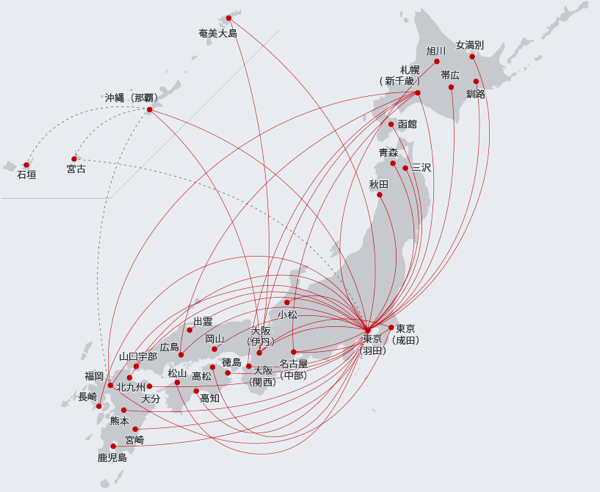
↑がJAL SKY NEXTが運行している路線です。
ほぼ全ての路線をカバーしてますね。
ただし、路線を運行している航空便すべてがJAL SKY NEXT対象便ではないので、自分が乗る航空便がJAL SKY NEXT対象便かどうかは公式ページから確認してください。
JAL国内線Wi-Fi無料サービス利用手順
1.端末のWi-Fi設定をオンにする
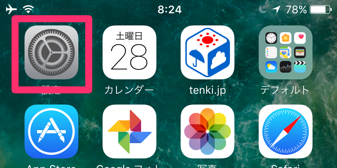
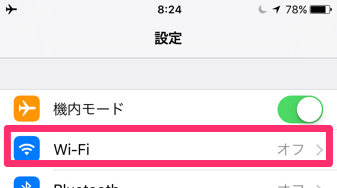
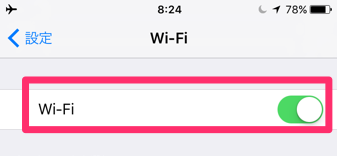
2.ネットワーク選択から gogoflight を選択
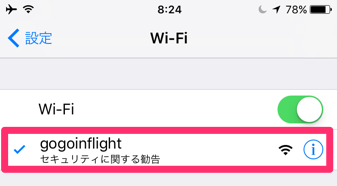
3.インターネットブラウザを開く
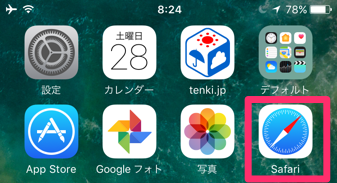
4.機内Wi-Fiポータルサイトのトップページからインターネットに「接続」
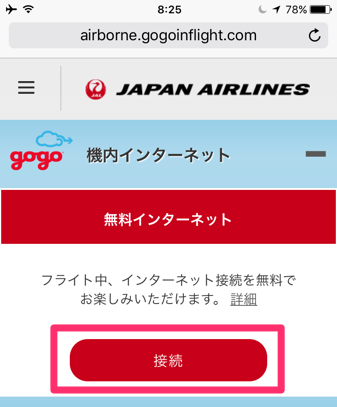
5.gogoアカウントにログイン/登録する
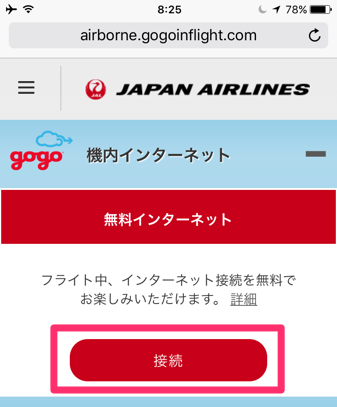
gogoアカウント登録は機内でも簡単に終わりますが、準備して飛行機に乗りたい方は事前登録も可能です。
- 国籍
- 名
- 姓
- メールアドレス
- パスワード
- 秘密の質問
- 秘密の質問の答え
登録に必要な情報は↑の通り。
メールアドレスだけ用意すれば簡単につくれます。
スポンサードリンク
JAL機内ビデオプログラム利用手順
1〜3の手順はWi-Fi接続の手順と同じです。
ビデオプログラム視聴は、gogoアカウントへの登録は必要ありません。
4.機内Wi-Fiポータルサイトのトップページからインターネットに「今すぐ見る」
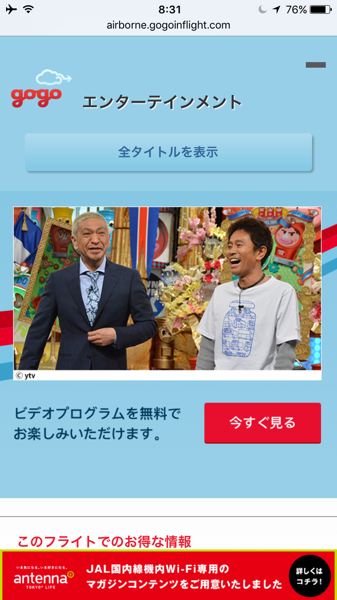
5.プログラムを選択
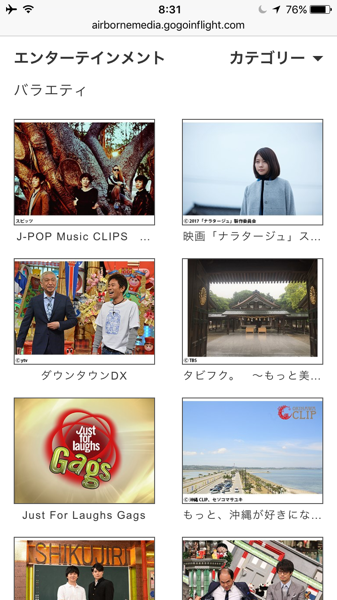
6.再生する
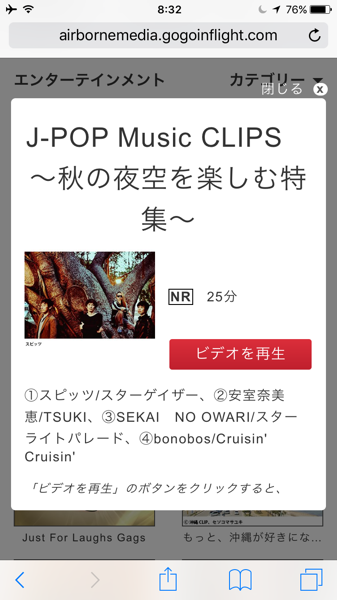
JAL国内線Wi-Fi無料サービスの通信速度
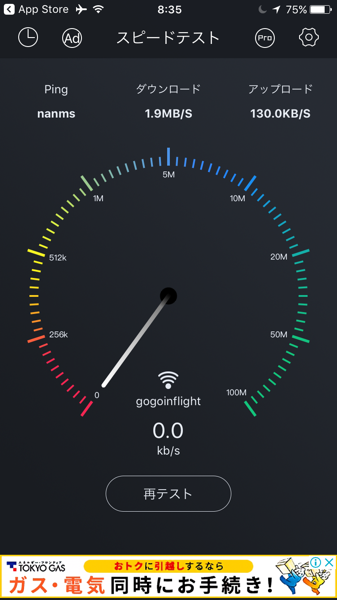
| メール、LINE | 100Kbps〜1Mbps |
|---|---|
| ホームページ閲覧 | 200Kbps〜2Mbps |
| youtube(低画質版) | 500Kbps〜3Mbps |
| youtube(高画質版) | 3Mbps〜5Mbps |
2Mbps弱出ているため、メールやLINEのやり取りは問題なくできます。
少し待ちますが、ホームページ閲覧も問題なくできます。
画像が多いページだと待ち時間長いですね。
youtubeなど動画の視聴は少し進むたびに待ち時間が発生して、快適な視聴は難しい通信速度でした。
スポンサードリンク
まとめ
JAL国内線で無料Wi-Fiの広告には偽りありませんでした。
無料での機内Wi-Fi提供は素晴らしい試みだと思うので、他の航空会社や国際線への拡大を期待したいと思います。




